|
1
Imposta come colore
di primo piano #
f3cb69
colore di sfondo #
da6b36
Crea un gradiente
lineare con queste
impostazioni
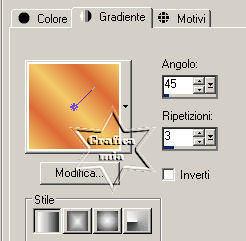
2
Apri una tela
trasparente 650 x
500 e riempi con il
gradiente
Selezioni -
seleziona tutto
3
Apri il tube
KittyS-ChilOorange18
- copia e incolla
nella selezione
Regola sfocatura -
sfocatura radiale
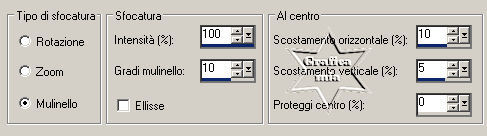
Selezioni -
deseleziona
4
Livelli duplica
Immagine rifletti
Immagine capovolgi
Porta l'opacità di
questo livello a 50
Livelli unisci -
unisci giù
5
Livelli nuovo
livello di raster
Riempi con il colore
di primo piano
Apri la maschera
"mask121" e
minimizzala nella
tua area di lavoro
Livelli nuovo
livello di maschera
- da immagine

6
Livelli elimina e
rispondi si alla
domanda (unire la
maschera nel livello
corrente?)
Livelli unisci -
unisci gruppo
7
Apri di nuovo il
tube
KittyS-ChilOorange18
- copia e incolla
come nuovo livello
Immagine
ridimensiona 95% -
tutti i livelli non
selezionato
Posizionalo a destra

8
Livelli duplica
Regola sfocatura -
sfocatura gaussiana
raggio 10
Metti la modalità di
miscelatura di
questo livello a
Indebolisci
Livelli disponi
sposta giù
9
Posizionati sul
livello superiore
Effetti - effetti 3D
sfalza ombra
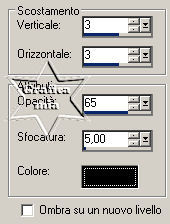
10
Apri il tube
WS1-AstiRus_EasterGift190110
- copia e incolla
come nuovo livello
Immagine rifletti
Immagine
ridimensiona 60% -
tutti i livelli non
selezionato
Effetti - effetti 3D
sfalza ombra
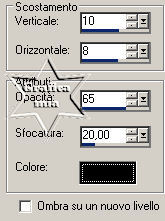

11
Apri il tube
jd-fiore 11 - copia
e incolla come nuovo
livello
Immagine rifletti
Immagine
ridimensiona 115% -
tutti i livelli non
selezionato
Effetti - effetti 3D
sfalza ombra come al
punto 10
Livelli disponi
sposta giù
posizionalo dietro
al coniglio

12
Posizionati sul
livello superiore
Attiva lo strumento
testo cosi impostato

13
Scrivi il testo che
preferisci
Livelli converti in
livello raster
Effetti - effetti di
trama / Veneziana
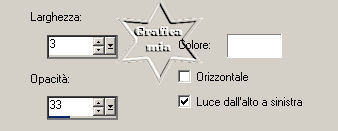
14
Immagine ruota per
gradi 15 a sinistra
- tutti i livelli
non selezionato
Effetti - effetti 3D
sfalza ombra come al
punto 9
15
Aggiungi la firma o
la tua filigrana su
un'altro livello
Livelli unisci -
unisci tutto
16
Selezioni -
seleziona tutto
Effetti - effetti 3D
/ Ritaglio

Ripeti l'effetto
ritaglio con
Verticale e
Orizzontale -2
Selezioni -
deseleziona
17
Immagine aggiungi
bordatura 1 pixel
colore di sfondo
Immagine aggiungi
bordatura 5 pixel
colore di primo
piano
Immagine aggiungi
bordatura 1 pixel
colore di sfondo
18
Attiva lo strumento
bacchetta magica e
seleziona il bordo
di 5 pixel
(Antialias
selezionato e
all'interno)
Effetti - Plugin -
Kang 1 / patch Wheel
- settaggi standard
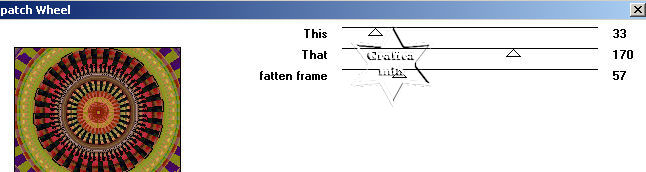
19
Selezioni -
deseleziona
Immagine aggiungi
bordatura 25 pixel
colore di primo
piano
Selezionare il bordo
con la bacchetta
magica (Antialis -
all'interno)
Riempi con il
gradiente
20
Regola sfocatura-
sfocatura radiale
come al punto
Effetti - effetti di
bordo aumenta
Effetti - Plugin -
Graphics Plus /
Cross Shadow
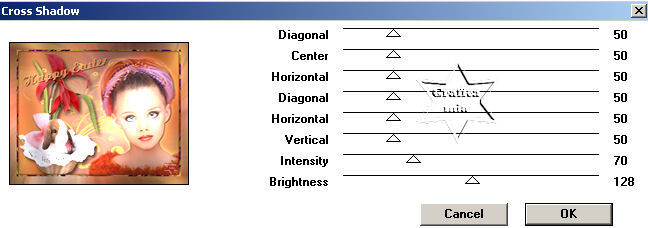
21
Selezioni
deseleziona
Immagine aggiungi
bordatura 1 pixel
colore di sfondo
Immagine
ridimensiona 650
pixel di larghezza -
tutti i livelli
selezionato
Salva in formato JPG

Le mie traduzioni
sono registrate su:

19 Febbraio 2011
Copyright ©
2009-2011 Webmaster
Graficamia |